Microsoft Excel je skvelá aplikácia balíka Office od spoločnosti Microsoft a netreba ju nijak zvlášť predstavovať. Pomáha každému z nás v mnohých ohľadoch tým, že nám zjednodušuje úlohy. V tomto príspevku uvidíme, ako na to riešenie rovníc v programe Excel, pomocou doplnku Riešiteľ.
Raz alebo niekedy ste sa možno stretli s potrebou vykonať reverzné výpočty. Možno budete napríklad musieť vypočítať hodnoty dvoch premenných, ktoré vyhovujú daným dvom rovniciam. Pokúsite sa zistiť hodnoty premenných, ktoré vyhovujú rovniciam. Ďalším príkladom môže byť - presné známky potrebné na ukončenie promócie v poslednom semestri. Takže máme celkových známok potrebných na dokončenie promócie a súčet všetkých známok za predchádzajúce semestre. Tieto vstupy použijeme a vykonáme niekoľko matematických výpočtov, aby sme zistili presné známky potrebné v poslednom semestri. Celý tento proces a výpočty je možné ľahko a ľahko vykonať pomocou programu Excel Doplnok riešiteľa.
Riešenie rovníc v programe Excel
Riešiteľský doplnok výkonný a užitočný nástroj programu Excel, ktorý vykonáva výpočty a poskytuje tak optimálne riešenie spĺňajúce zadané kritériá. Pozrime sa teda, ako používať doplnok Riešiteľ pre Excel. Doplnok Riešiteľa sa predvolene nenačítava do Excelu a musíme ho načítať nasledovne,
Otvorte program Excel a kliknite na tlačidlo Súbor alebo Office, potom kliknite na Možnosti programu Excel.
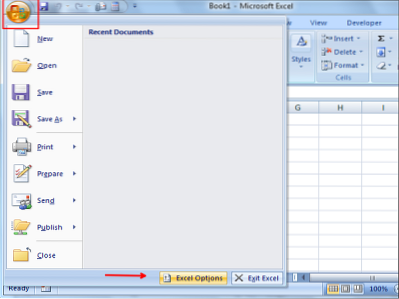
Otvorí sa dialógové okno Možnosti programu Excel a kliknite na Doplnky na ľavej strane. Potom vyberte Doplnok riešiteľa zo zoznamu a kliknite na „Choď “ tlačidlo.
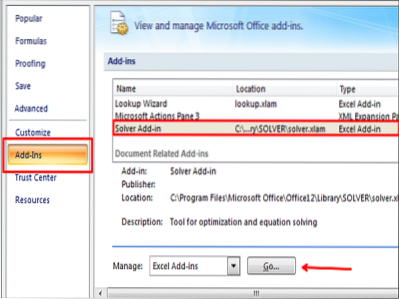
Dialógové okno Doplnky zobrazuje zoznam doplnkov. Vyberte doplnok Riešiteľa a kliknite na tlačidlo „OK“.
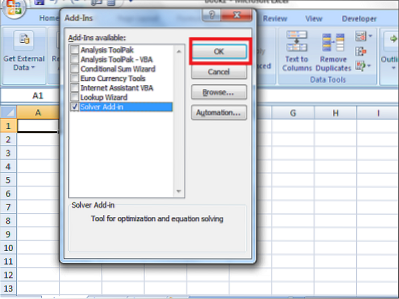
Teraz bol doplnok Riešiteľ pridaný do hárka programu Excel. Klepnite na kartu „Údaje“ a úplne vpravo uvidíte pridaný doplnok Riešiteľa.
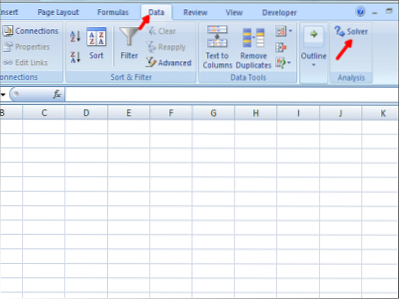
Ako používať doplnok Riešiteľ
Pridali sme doplnok Riešiteľ do programu Excel a teraz uvidíme, ako ho používať. Aby sme tomu lepšie porozumeli, vezmime si príklad výpočtu zisku z produktu. V nižšie uvedenom hárku programu Excel nájdete niekoľko vzorových údajov. Na zistenie% zisku použijeme vzorec zisk% = ((Predajná cena - nákladová cena) / nákladová cena) * 100
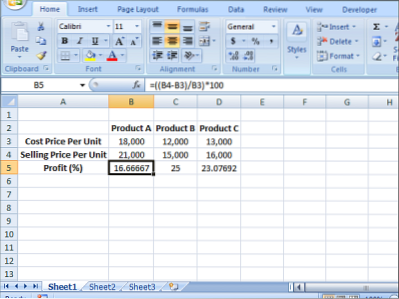
Vidíme, že existujú tri produkty ako produkt A, produkt B a produkt C s nákladovou cenou, predajnou cenou a ziskom (%) príslušných produktov. Naším cieľom je teraz zvýšiť zisk (%) produktu A na 20%. Potrebujeme zistiť hodnoty nákladovej ceny a predajnej ceny produktu A potrebné na to, aby bol zisk 20%. Tu máme tiež obmedzenie, že nákladová cena by mala byť vyššia alebo rovná 16 000 a predajná cena by mala byť nižšia alebo rovnaká ako horných 22 000. Najprv teda musíme uviesť nižšie uvedené informácie na základe príkladu, ktorý sme si vzali.
Cieľová bunka: B5 (Zisk%)
Variabilné bunky pre produkt A: B3 (nákladová cena) a B4 (predajná cena)
Obmedzenia: B3> = 16 000 a B4 <= 22,000
Vzorec použitý na výpočet% zisku: ((Predajná cena - nákladová cena) / nákladová cena) * 100
Cieľová hodnota: 20
Vložte vzorec do cieľovej bunky (B5) vypočítať zisk%.
Toto sú povinné informácie, ktoré potrebujeme na vyriešenie ľubovoľného druhu rovnice pomocou doplnku Riešiteľ v programe Excel.
Teraz spustite doplnok Riešiteľ kliknutím na kartu Údaje a kliknutím na Riešiteľ.
KROK 1: „Cieľovú bunku“ zadajte ako B5, „Hodnota“ ako cieľový zisk% ako 20 a zadajte bunky, ktoré je potrebné zmeniť, aby sa dosiahol požadovaný% zisku. V našom prípade, B3 (C.P) a B4 (S.P) je potrebné uviesť ako $ B $ 3: $ B $ 4 v časti „Zmenou premenných buniek“.
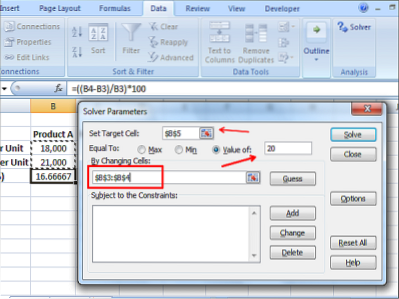
KROK 2: Teraz je čas pridať obmedzenia. V našom prípade nákladová cena (B3)> = 16 000 a predajná cena (B4) <=22,000. Click on the “Add” button and add constraints as follows.
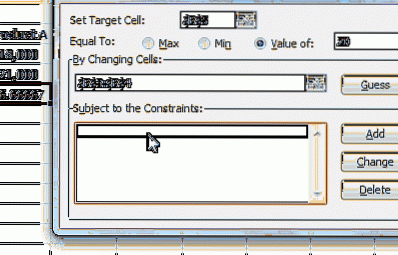
KROK 3: Po zadaní všetkých požadovaných údajov kliknite na tlačidlo „Vyriešiť“. Pýta sa, či si chcete ponechať riešenie riešiteľa spolu s niektorými možnosťami. Vyberte podľa svojej požiadavky a kliknite na tlačidlo „OK“.
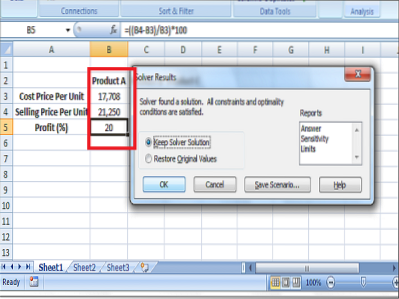
Teraz uvidíte, že posledná nákladová cena a predajná cena boli zmenené na 17, 708 a 21, 250, aby ste získali 20% zisk.
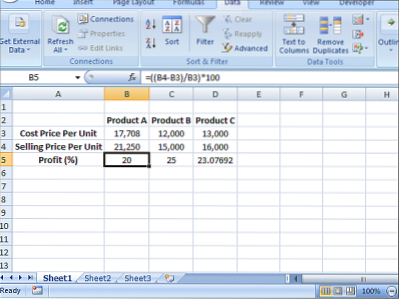
Toto je spôsob, ako používať doplnok Riešiteľ na riešenie rovníc v programe Excel. Preskúmajte to a môžete z toho vyťažiť viac. Podeľte sa s nami o to, ako ste čo najlepšie využili doplnok Riešiteľ.
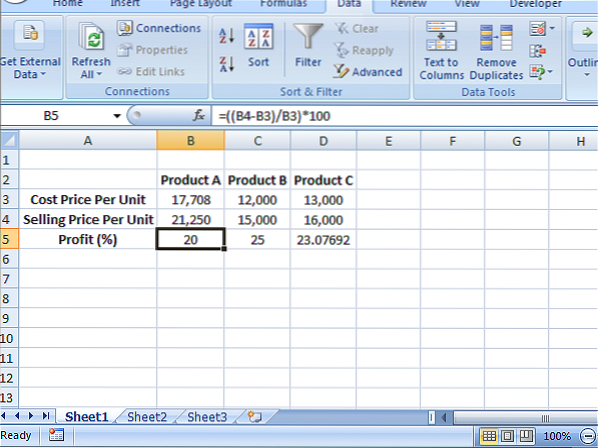
 Phenquestions
Phenquestions


